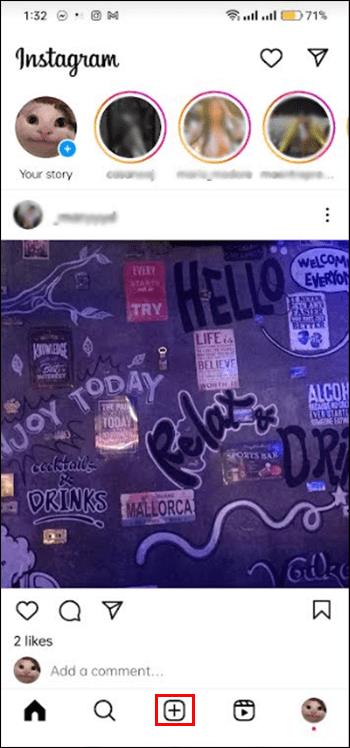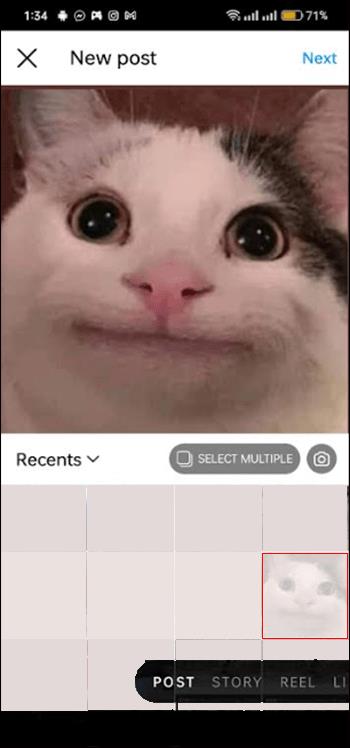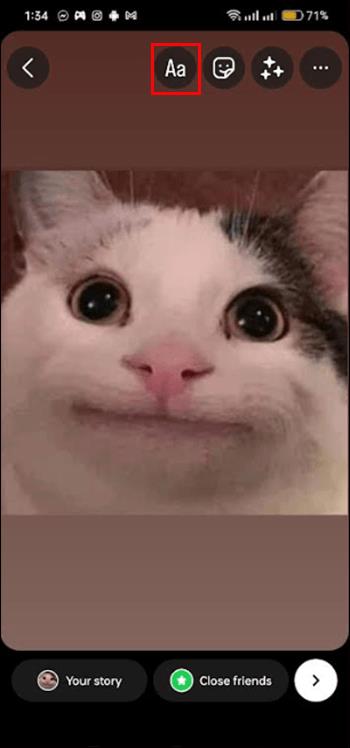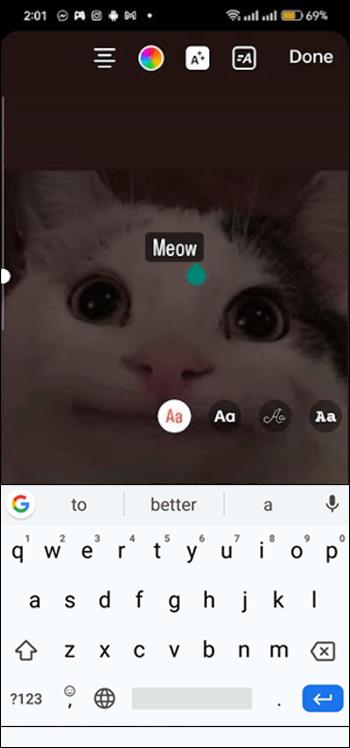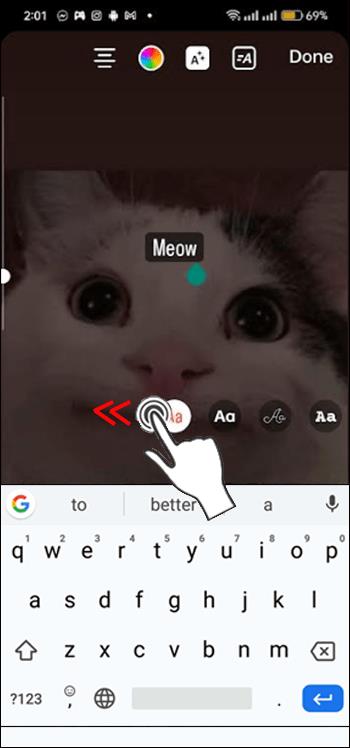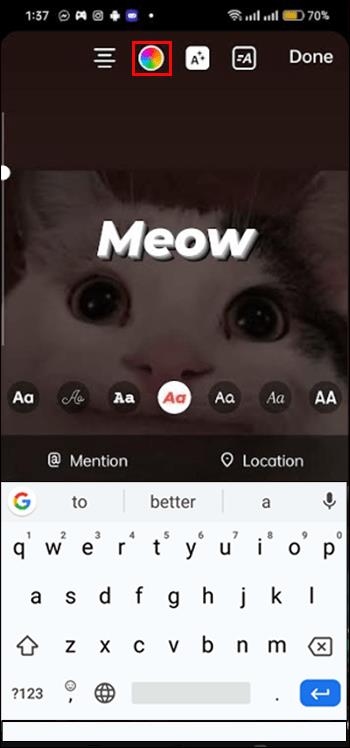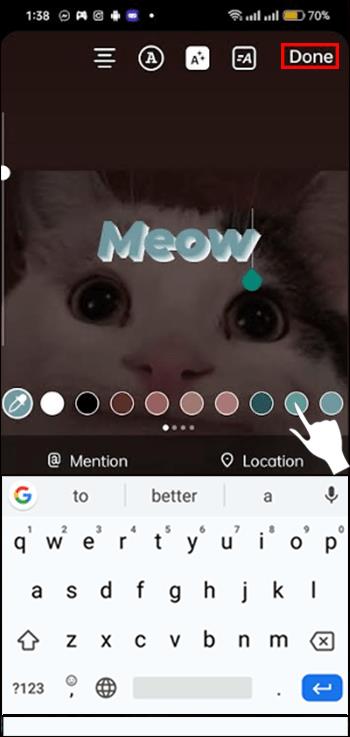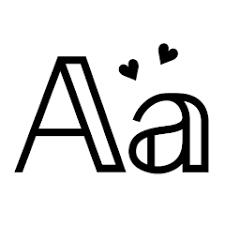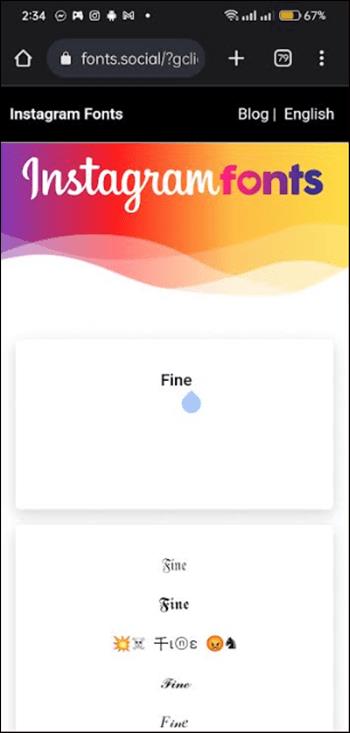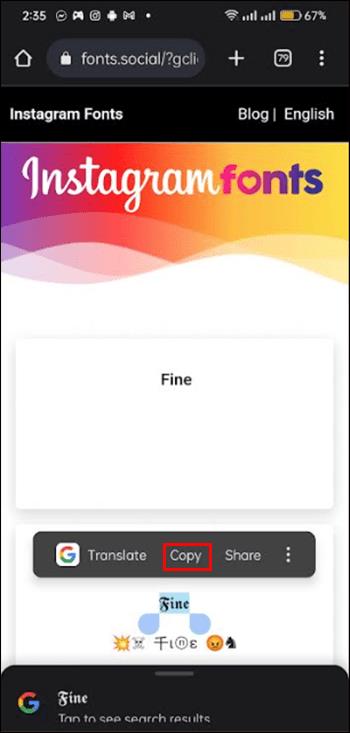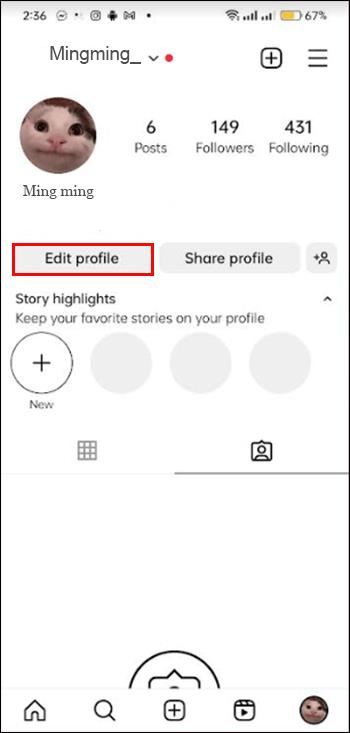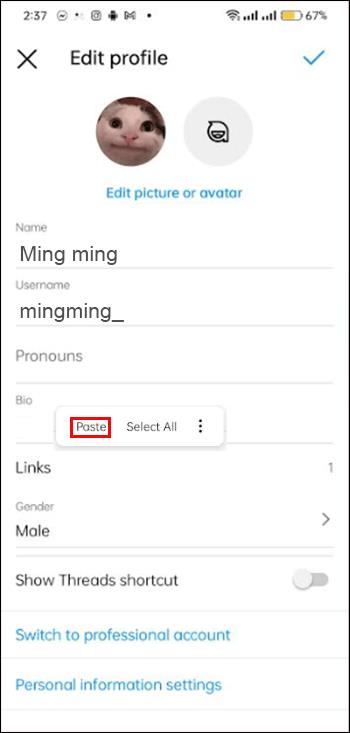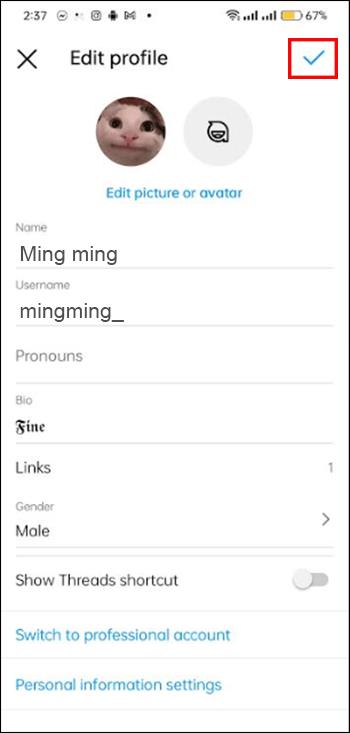Jei norite, kad „Instagram“ istorijos sulauktų daugiau peržiūrų ir sekėjų, pakeitus šriftą, jūsų įrašai gali sustiprėti ir sulaukti didesnio susidomėjimo. Laimei, tai gana paprastas procesas ir patikimas būdas patraukti žmonių akis.

Šiame straipsnyje bus paaiškinta, kaip pakeisti šriftą „Instagram Stories“.
„Instagram“ istorijos teksto šrifto keitimas
Pridedant tekstą į „Instagram Stories“, galima rinktis iš devynių integruotų šriftų. Jei norite atlikti pakeitimą, tiesiog atlikite šiuos veiksmus:
- Spustelėkite „+“ ženklą, kad pridėtumėte naują istoriją prie savo profilio.
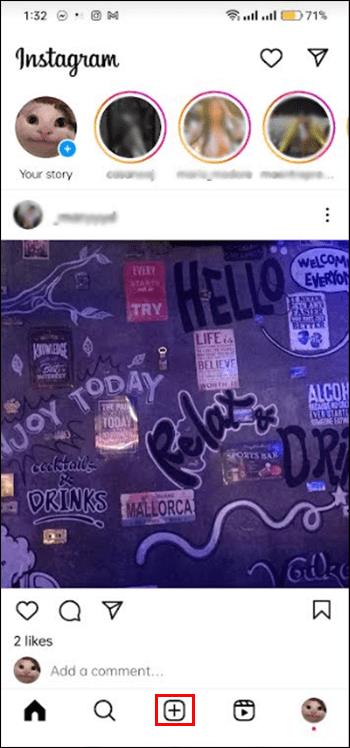
- Pasirinkite vaizdą, vaizdo įrašą arba vaizdų / vaizdo įrašų grupę, kurią ketinate naudoti.
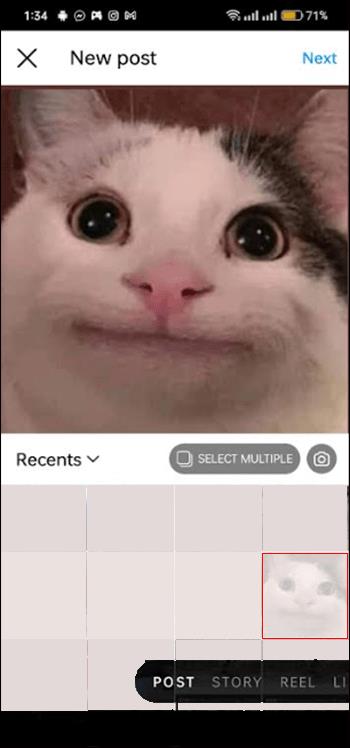
- Kitame ekrane bakstelėkite piktogramą „Aa“. Tai gali būti rodoma ekrano viršuje arba šone, atsižvelgiant į jūsų platformą ir įrenginį.
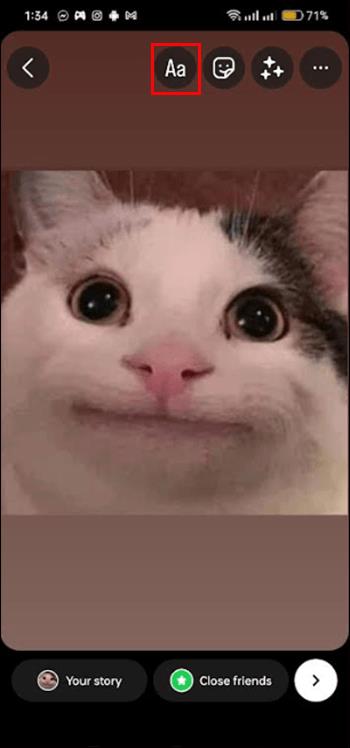
- Įveskite tekstą, kurį norite pridėti. Tai prasidės numatytuoju šriftu (Proxima Nova).
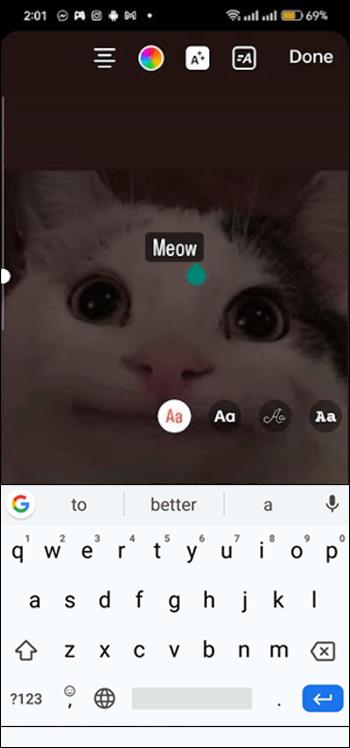
- Ekrane matysite skirtingus šriftus „Aa“ apskritimo piktogramose. Tai yra šriftų pasirinkimai, automatiškai pasiekiami „Instagram“. Braukite tarp šriftų, kad pamatytumėte parinktis, ir bakstelėkite šriftą, kad jį peržiūrėtumėte.
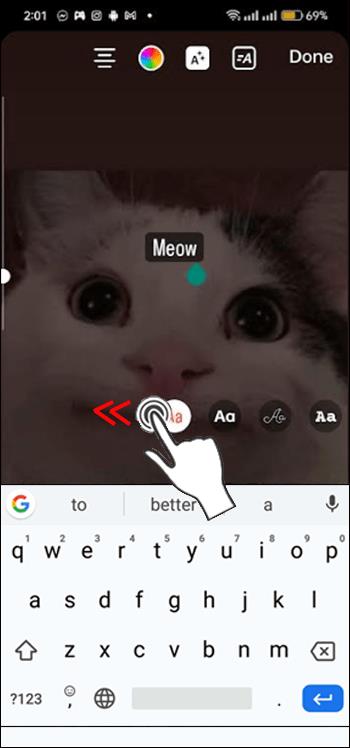
- Taip pat galite pakeisti šrifto spalvą bakstelėdami spalvų ratą ekrane.
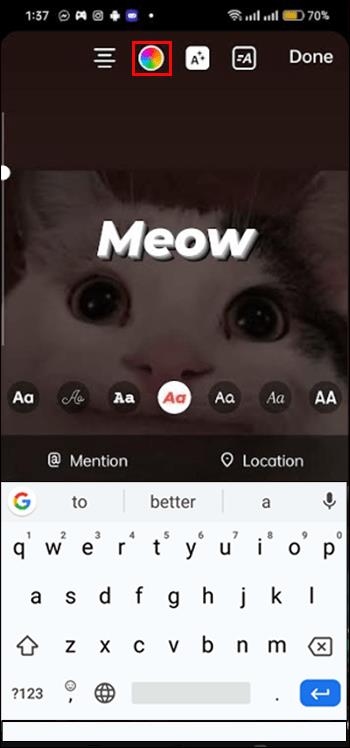
- Norėdami pasirinkti dabartinį šrifto formatą, paspauskite „Atlikta“.
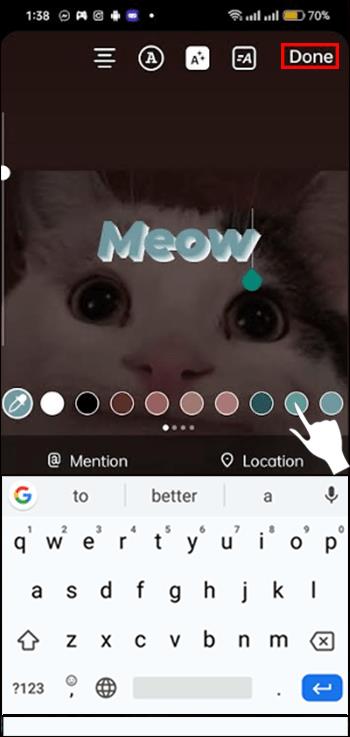
Kaip pridėti pasirinktinius šriftus prie „Instagram“ istorijų
Jei devynios šrifto parinktys nesuteikia pakankamai įvairovės, yra trečiųjų šalių programų, kurios leidžia pasiekti dar daugiau šriftų pasirinkimų savo „Instagram“ istorijose. Naudodami šias programas galite kurti istorijas su papildomomis dizaino parinktimis ir paskelbti jas „Instagram“.
Phonto

Nemokama programa, skirta Instagram, „Phonto“ leidžia sukurti istoriją ir paskelbti ją iš pačios programos. „Phonto“ siūlo daugiau nei 400 šriftų, įskaitant fono ir teksto spalvų pritaikymą. Netgi galima tinkinti šriftus, nes tai leidžia į programą įkelti savo šriftus. Tai reiškia, kad taip pat galite naudoti bet kokį šriftą, kurį rasite internetiniame šriftų generatoriuje.
Typorama

„Typorama“ taip pat yra nemokama, tačiau joje nėra tiek daug šriftų parinkčių. Vis dėlto galite rinktis iš įvairių šriftų ir įkelti savo kūrinį į savo Instagram istoriją. „Typorama“ turi teigiamų atsiliepimų, tačiau gali tekti įsigyti, kad gautumėte visas funkcijas.
Šriftai
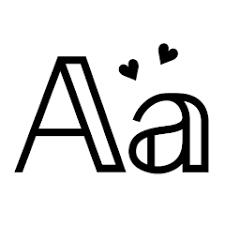
Šriftai veikia šiek tiek kitaip, nes iš esmės suteikia jums naują „Instagram Stories“ klaviatūrą. Jame yra papildomų šriftų parinkčių, bet už galimybę jas naudoti kainuos vienkartinį mokestį.
Animoto

Nemokamai užsiregistruoti ir besispecializuojanti elegancijos ir profesionalumo srityse, „Animoto“ turi iš anksto sukurtų šablonų, iš kurių galite kurti „Instagram“ istorijas arba kurti savo nuo nulio. Tai ne paprastas šrifto įrankis, o programa, padedanti profesionaliai kurti. Kurkite aukščiausios kokybės istorijas naudodami Animoto.
Naudodami bet kurią iš šių trečiųjų šalių programų galite sukurti unikalių ir kūrybingų „Instagram“ istorijų, kurias matėte kituose sklaidos kanaluose. Tinkinkite savo istorijas, kad jos būtų tokios pat intriguojančios, kaip ir jūs.
„Instagram Bios“ šrifto keitimas
Galbūt jūs taip pat norėtumėte išsiskirti išskirtiniu šriftu savo „Instagram“ biografijoje. „Instagram“ neturi integruoto įrankio biografiniam šriftui pakeisti, tačiau tai įmanoma naudojant internetinį „Instagram“ šriftų generatorių.
- Norėdami įvesti tekstą unikaliu šriftu, naudokite internetinį šriftų generatorių.
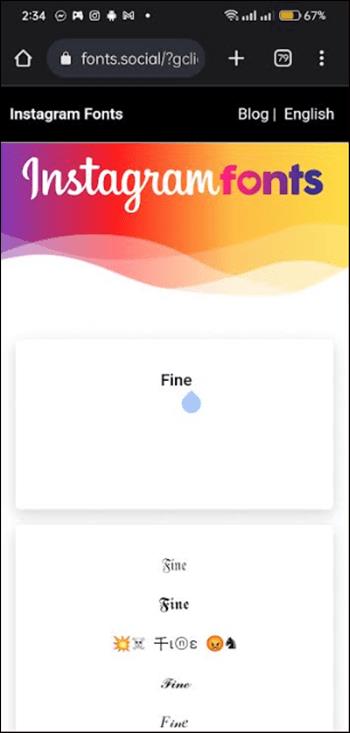
- Pasirinkite ir nukopijuokite tekstą iš generatoriaus.
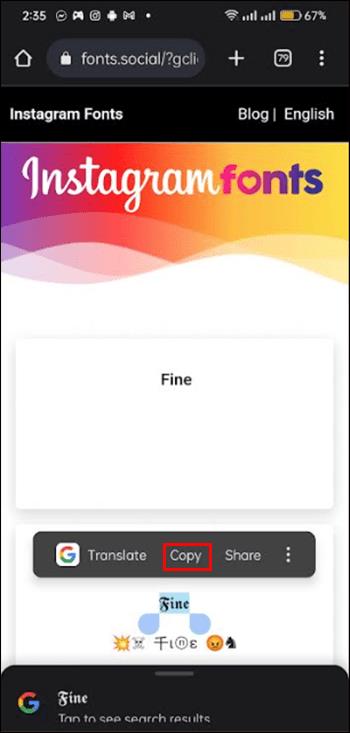
- Savo „Instagram“ profilyje pasirinkite „Redaguoti profilį“.
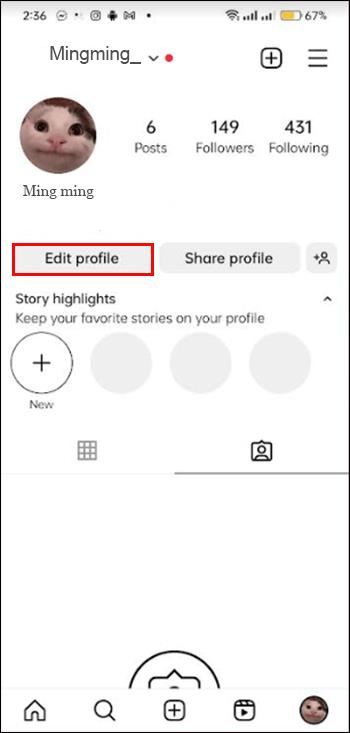
- Įklijuokite tekstą į informacijos laukelius.
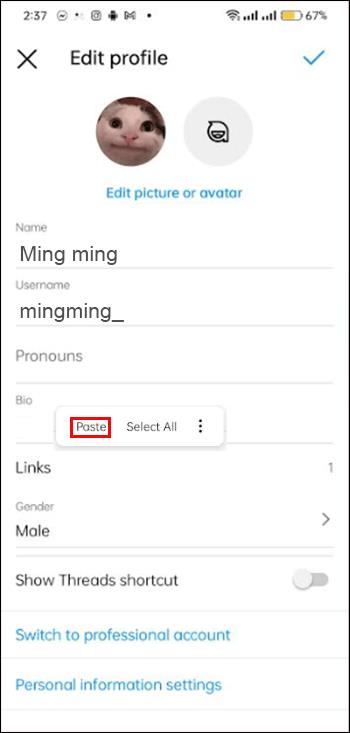
- Norėdami užbaigti procesą, viršutiniame dešiniajame kampe spustelėkite piktogramą „Patikrinti“.
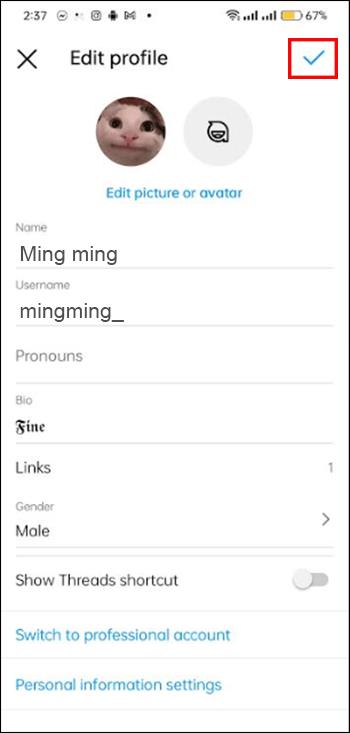
Paprasta bet kurią „Instagram“ profilio dalį išskirti įdomiais šriftais.
Rasti daugiau „Instagram“ šriftų
Jei nesate patenkinti savo biografijos „Instagram“ parinktimis, yra daug trečiųjų šalių šaltinių, kuriuose rasite įdomių „Instagram“ šriftų. Juos taip pat galima naudoti naujinant kanalus ar istorijas. Šis sudarytas šrifto šaltinio parinkčių sąrašas gali padėti rasti būtent tą šriftą, kurio ieškote.
„Instagram“ šriftai
„Instagram“ šriftai yra populiarus pasirinkimas. Įveskite tekstą į laukelį ekrano viršuje ir slinkite žemyn, kad pamatytumėte visas teksto parinktis. Svetainėje taip pat yra puikus Unicode paaiškinimas, jei tai jus domina. „Instagram Fonts“ turi ir keistų parinkčių, ir įmantrių pasirinkimų, tinkančių net profesionalioms bios.
Meta žymų šriftų generatorius
Meta žymos yra daugelio mėgstamos, nes galite peržiūrėti šrifto išvaizdą netikrame Instagram profilyje. Tokiu būdu galite gerai jį apžiūrėti, prieš tai jo nenukopijuodami ir įklijuodami į savo profilį. Spustelėkite apačioje esančią parinktį „Atidaryti peržiūrą“, kad pamatytumėte, kaip šriftas atrodo veikiant. Dauguma šriftų yra kvaili ir prašmatnūs, tačiau yra keletas gražių scenarijų ir senoviškai atrodančių tekstų.
Išgalvoti šriftai
Reikia šrifto įkvėpimo? „Fancy Fonts“ yra vieta, kur reikia ieškoti. Įveskite tekstą ir slinkite per parinkčių sąrašą arba ieškokite pagal suskirstytas šriftų idėjas. Ypač lengva ieškoti pagal stilių arba tiesiog apsidairyti ir pasisemti įkvėpimo.
„Instagram“ šriftų generatorius
Kad nebūtų painiojama su „Instagram“ šriftais, šis generatorius veikia kaip ir dauguma kitų su papildoma jaustukų puslapių priemoka, kurią galima nukopijuoti į „Instagram“. Peržiūrėję visas „Instagram Fonts Generator “ šriftų parinktis , būtinai peržiūrėkite simbolius ir paveikslėlius ekrano apačioje.
Šaunus simbolis
Šis šriftų generatorius siūlo kažką unikalaus, nes pasirinkę šriftą galėsite jį „papuošti“ simboliais ir lipdukais. Kaip ir kiti generatoriai, galite nukopijuoti ir įklijuoti iš „ Cool Symbol“ į bet kurią socialinę žiniasklaidą, įskaitant istorijas „Instagram“.
„LingoJam“ „Instagram“ šriftai
„LingoJam“ siūlo ilgą šrifto parinkčių sąrašą, bet taip pat galimybę susikurti savo šriftą. Jei norite rizikuoti, netgi galite sugeneruoti atsitiktinius šriftus.
Influencerių rinkodaros centras
Tapti influenceriu – svajonė, reikalaujanti papildomo darbo „Instagram Stories“. „Influencer Marketing Hub“ teigia esąs pagrindinis socialinės žiniasklaidos influencerių šaltinis. Jame yra daug įrankių, įskaitant „Instagram“ grotažymių generatorių. Papuoškite savo istorijas kūrybingomis grotelėmis. „Influencer Marketing Hub“ taip pat turi nemokamą šriftų generatorių ir keletą kūrybingų patarimų bei gudrybių jūsų istorijos šriftams.
Sprezz klaviatūra
„Sprezz Keyboard“ yra programa, kuri prie jūsų įrenginio prideda specialią klaviatūrą, kurią galima naudoti bet kurioje socialinės žiniasklaidos programoje. Su daugiau nei 50 šriftų ir penkių tinkintų klaviatūrų puslapių „Sprezz“ yra naudingas jūsų „Instagram“ istorijų priedas. „Sprezz“ svetainėje taip pat yra šriftų generatorius, kuriam nereikia atsisiųsti programos.
Skelbimas Instagram su įdomiais šriftais
„Instagram Stories“ yra puikus būdas dalytis neperkraunant savo profilio. O pakeitę savo istorijų šriftą galite išnaudoti visas jo galimybes, pritraukti daugiau žiūrovų ir padidinti jūsų sekėjų skaičių. Nesvarbu, ar prieš įkeldami nuotraukas pridedate įdomių šriftų, ar naudojate šiuos įrankius šriftams redaguoti programoje, jūs tikrai nustebinsite savo patraukliais šriftais.
Ar kada nors pakeitėte savo „Instagram Stories“ šriftus? Jei taip, ar tai sukėlė daug naujų sekėjų? Papasakokite mums toliau pateiktame komentarų skyriuje.